
Tabla de contenido:
- Autor John Day [email protected].
- Public 2024-01-30 08:41.
- Última modificación 2025-01-23 14:39.
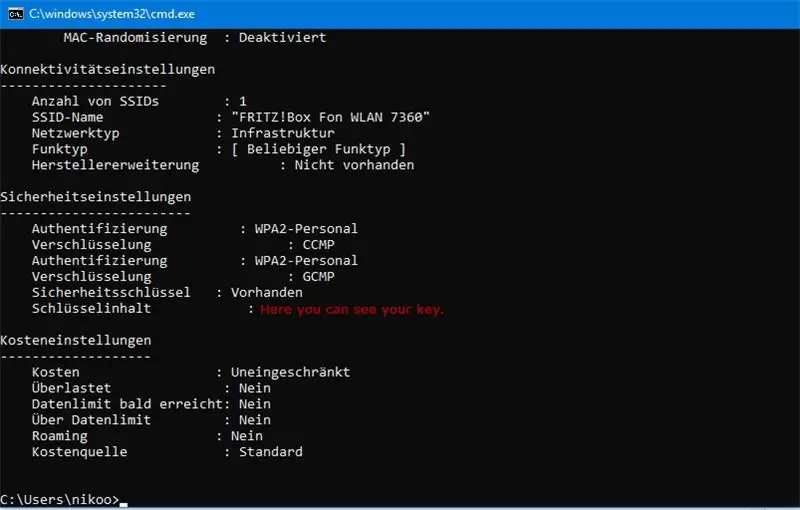
Lo que quiero mostrarles hoy es en realidad solo un comando. Sin embargo, ¡también puedes hacerle bromas a tus amigos!
Atención: esto no es un truco para piratear una contraseña WLAN. Es solo una forma de averiguar la contraseña wlan del wlan conectado.
Paso 1: Abra CMD (en realidad, debería saber cómo abrir Cmd)
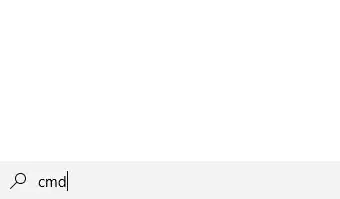
El símbolo del sistema se puede abrir escribiendo "cmd" en la búsqueda de Windows.
Paso 2: Encuentre su conexión WLAN
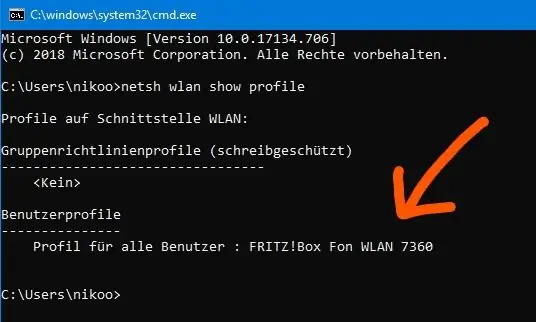
Si sabe exactamente cómo se llama su red Wi-Fi, puede omitir este paso.
Ingrese el comando "netsh wlan show profile" en el símbolo del sistema. En el punto "perfiles de usuario" ahora puede encontrar el nombre exacto de su red wlan. ¡Marque y copie!
(No se confunda. El idioma de mi computadora es alemán)
Paso 3: escriba el comando de contraseña
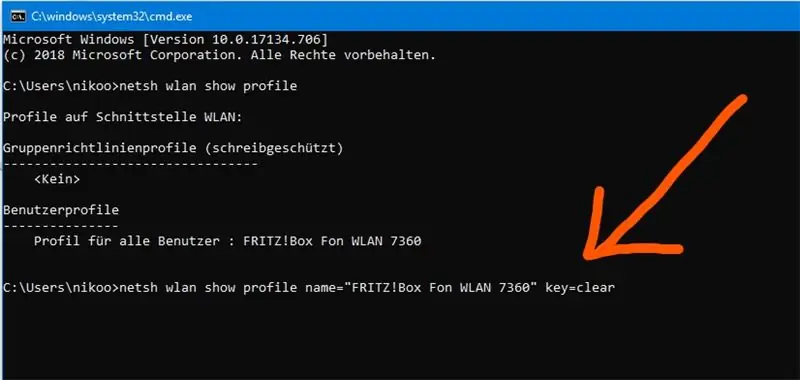
Ahora ingrese el comando "netsh wlan show profile name =" WLAN_NAME "key = clear" y reemplace WLAN_NAME con el nombre de su dispositivo WLAN conectado. Para mí es "FRITZ! Box Fon WLAN 7360".
Entonces mi comando es así: "netsh wlan show profile name =" FRITZ! Box Fon WLAN 7360 "key = clear"
Puede omitir las comillas si el nombre de la red wlan no contiene caracteres en blanco.
(No se confunda. El idioma de mi computadora es alemán)
Paso 4: Elija la contraseña
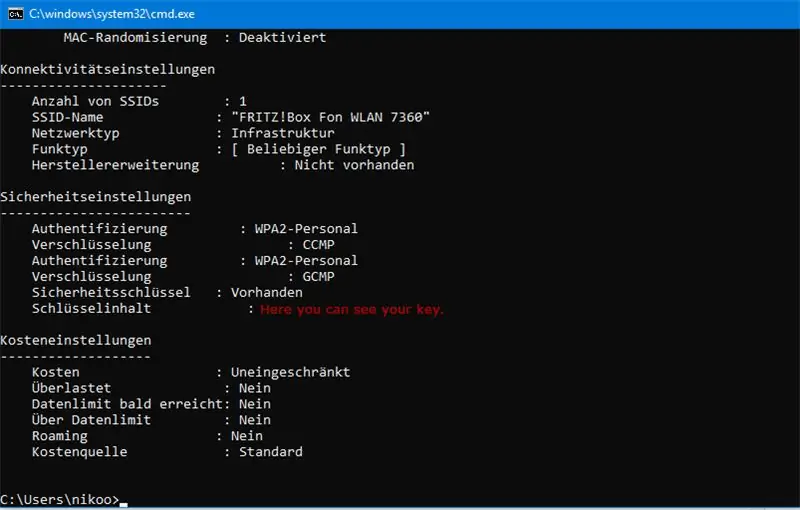
Junto a la configuración de seguridad, puede encontrar la clave. Este código es la contraseña de su WLAN.
Tuve que quitar mi contraseña para que no tengas mi clave;)
(No se confunda. El idioma de mi computadora es alemán)
Recomendado:
Controle la sala de estar con Alexa y Raspberry Pi: 12 pasos

Controle la sala de estar con Alexa y Raspberry Pi: controle el televisor, las luces y el ventilador de su sala de estar con Alexa (Amazon Echo o Dot) y Raspberry Pi GPIO
¡Quiero estar rodeado por el efecto visual de iTunes !: 5 pasos

¡Quiero estar rodeado de iTunes Visual Effect !: iTunes Visual Effect es fantástico. Me gusta ver mi iTunes Visual Effect escuchando música. Mientras tanto, me gusta HOMESTAR desarrollado por SEGATOYS. HOMESTAR es un planetario nacional. Puede proyectar el cielo estrellado de 3 metros de diámetro al
Sala de estar para una película con Shelly: 4 pasos

Living Room for Movie With Shelly: Resumen ejecutivo del proyecto Cómo crear una automatización muy simple usando las rutinas de Google Home para hacer que mi sala de estar sea cómoda para ver una película
Juegos listos para la realidad virtual en la sala de estar con Linux: 4 pasos

Livingroom VR Ready Gaming con Linux: Introducción Quería hacer una plataforma de juegos para VR y juegos sociales en mi sala de estar. Soy fanático de Linux y de la comunidad de código abierto, por lo que la pregunta era "¿Puede Linux hacer realidad virtual?", Linux es un sistema operativo para juegos muy capaz, en gran parte gracias a Win
¡Solo línea, solo luz! (Tipo1): 19 pasos

Just Line, Just Light! (Type1): Es un trabajo de expresar la luz sobre placas acrílicas grabadas con patrones de line art. Expresa armoniosamente colores y patrones de varios LED. Este proyecto se llevó a cabo con motivos de Arout Meijer's " Thanks para los planetas " de
